5 cele mai bune schimbatoare de fundal de imagine AI pentru editări rapide
Aceste zile, Schimbătoare de fundal de imagine AI au devenit populare pentru editori. Aceste instrumente fac editarea fotografiilor mai convenabilă prin automatizarea sarcinilor complicate, cum ar fi eliminarea și înlocuirea fundalului. De obicei, aceste instrumente de schimbare a fundalului folosesc algoritmi AI avansati pentru a detecta imaginea din prim-plan și pentru a o separa de fundal. Până atunci, editorii pot schimba fundalul cu ceva nou, cum ar fi culoarea sau șablonul. În postarea noastră de blog, vom explora cele mai bune instrumente AI care pot schimba imaginile de fundal. Să vedem cum aceste instrumente pot fi o soluție eficientă și rentabilă pentru obținerea de rezultate de înaltă calitate cu efort minim.
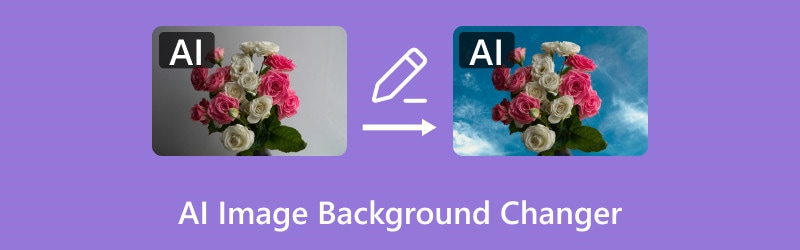
CONȚINUTUL PAGINII
Partea 1. Cele mai bune 5 schimbatoare de fundal de imagine AI
Removebg Schimbați fundalul imaginii
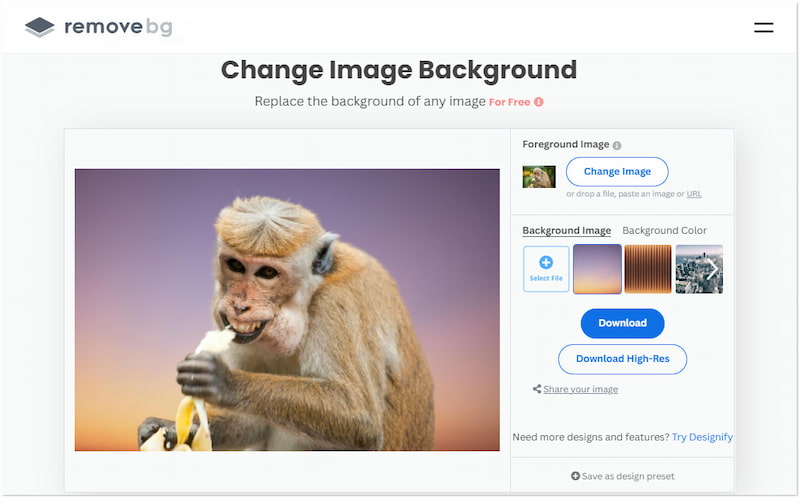
Eliminațibg este un instrument foarte popular de ștergere a fundalului de imagini care este accesibil online. Excelează în izolarea imaginii din prim-plan și în eliminarea fundalului cu decuparea netă. Pe lângă eliminarea fundalului, poate schimba fundalul folosind AI. Vă oferă opțiunea de a înlocui fundalul șters cu șabloane încorporate sau culori solide. Cu toate acestea, se concentrează doar pe eliminarea și modificarea imaginilor de fundal; nu sunt oferite funcții de editare suplimentare.
Schimbător de fundal foto PhotoRoom
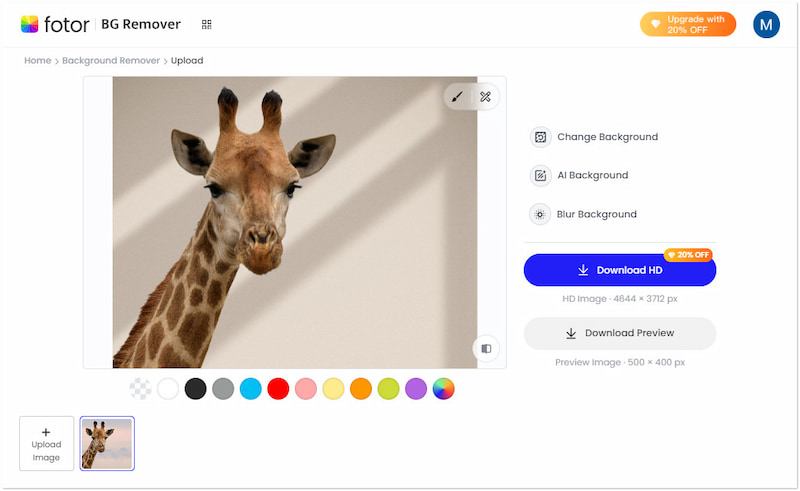
Schimbător de fundal foto PhotoRoom este un instrument specializat pentru schimbarea fundalului. Se mândrește cu numeroase fundaluri unice care pot fi folosite ca înlocuitori. Opțiunile includ clasic, modele, scene, natură, textură, artă și evenimente. Lăsând deoparte funcția sa principală, include instrumente suplimentare pentru adăugarea de text, forme, grafică, logo-uri, accesorii și multe altele. Cu toate acestea, ar trebui să știți că fundalurile și elementele pe care le puteți utiliza sunt limitate în versiunea gratuită.
Fotor Free Background Changer
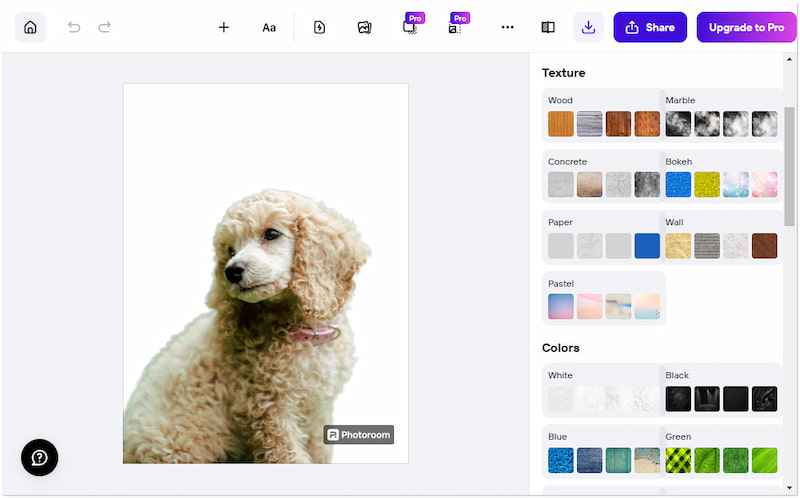
Fotor Free Background Changer este un schimbător automat de fundal AI gratuit online. Pentru o măsură bună, nu necesită eliminare manuală a fundalului, făcând procesul rapid și ușor. Acest schimbător de fundal oferă sute de șabloane încorporate, 16 fundaluri AI și selectoare de culori Hex. De asemenea, include opțiunea Blur Background pentru a vă face imaginea atrăgătoare din punct de vedere estetic. Acum, un mic avertisment. Descărcarea imaginii în HD nu este disponibilă pentru utilizatorii gratuit.
Picsart Schimbă fundalul foto online
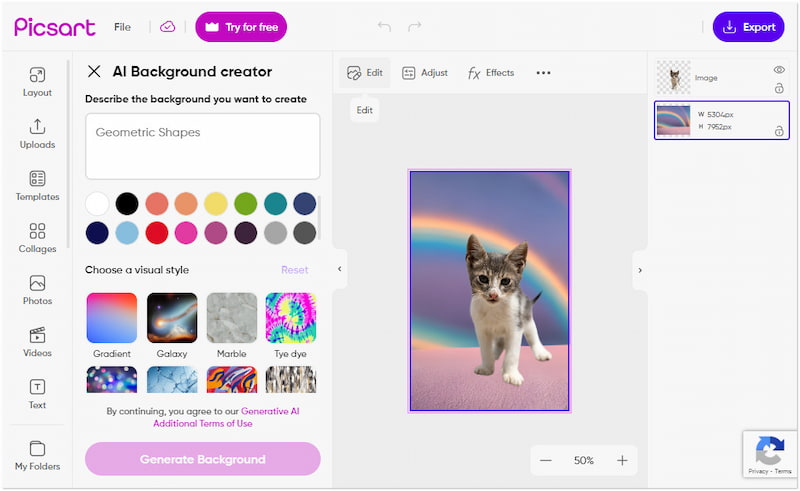
Picsart Schimbă fundalul foto online este un instrument dedicat pentru schimbarea fundalului unei imagini. Folosind cea mai recentă inteligență artificială, se poate elimina fundalul din imagine în mai puțin de un minut. Instrumentul oferă mai multe stiluri și culori artistice de fundal AI pentru a înlocui fundalul eliminat. În ciuda caracteristicilor extinse oferite, multe dintre fundalurile AI sunt disponibile doar în versiunea plătită.
Evoto AI Headshot Background Changer
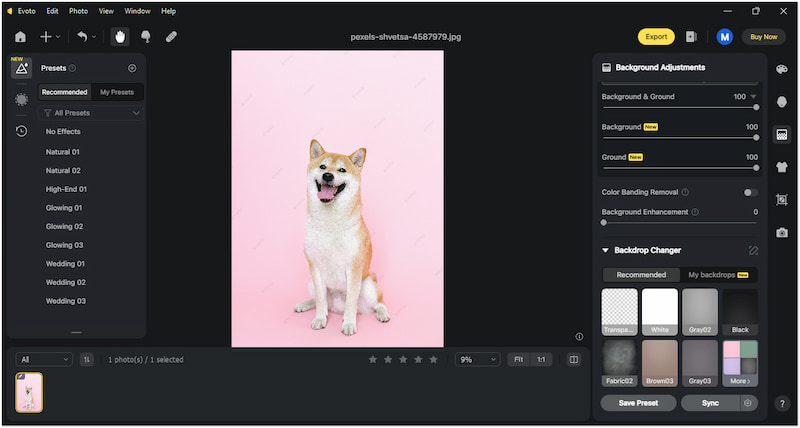
Evoto AI Headshot Background Changer este un editor foto extins și un schimbător de fundal AI. Acest software desktop este folosit în mod obișnuit pentru a elimina fundalul imaginilor portret. Utilizează tehnologia avansată AI pentru a detecta trăsăturile feței și pentru a elimina cu precizie fundalul. Oferă peste 30 de fundaluri de calitate studio, permițându-vă să creați imagini profesionale. Cu toate acestea, interfața sa ar putea fi copleșitoare pentru utilizatorii neprofesioniști.
Partea 2. SFATURI: Cum să schimbați fundalul imaginii cu AI
Dacă editați o fotografie pentru uz personal, un proiect profesional sau în altă parte, puteți utiliza Removebg Schimbați fundalul imaginii. După cum am menționat, se poate eliminați fundalul din JPG și PNG și înlocuiți-l cu un șablon sau o culoare solidă.
Pasul 1. Îndreptați-vă către site-ul oficial al Removebg Change Image Background.
Pasul 2. Faceți clic pe Încărcare imagine pentru a insera imaginea pe care doriți să o schimbați fundalul.
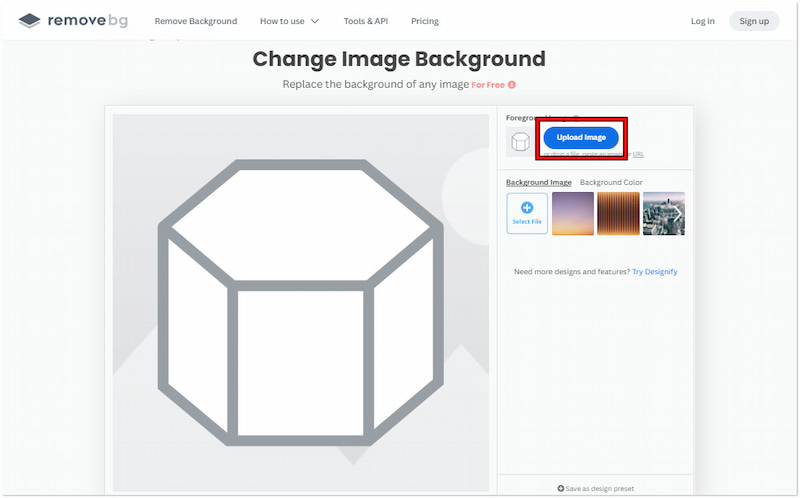
Pasul 3. Odată încărcat, va analiza primul plan și îl va separa de fundal.
Pasul 4. Selectați un înlocuitor din Imagine de fundal sau Culoare de fundal secțiune.
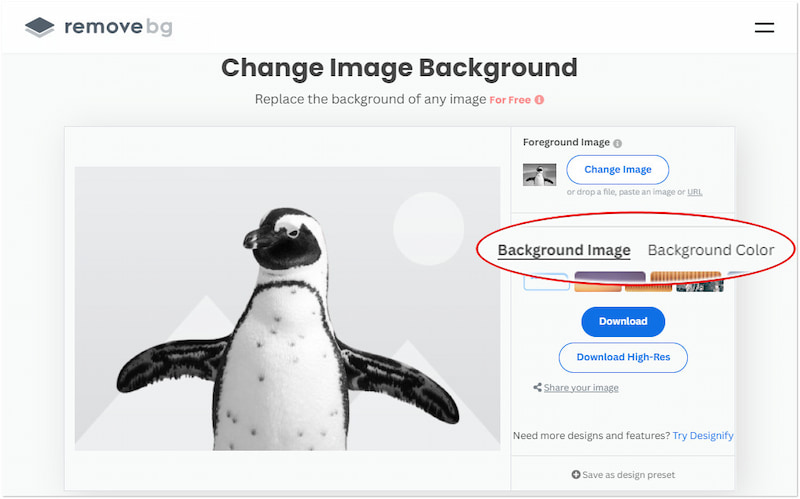
Pasul 5. După ce sunteți mulțumit de fundalul schimbat, faceți clic Descarca a salva.
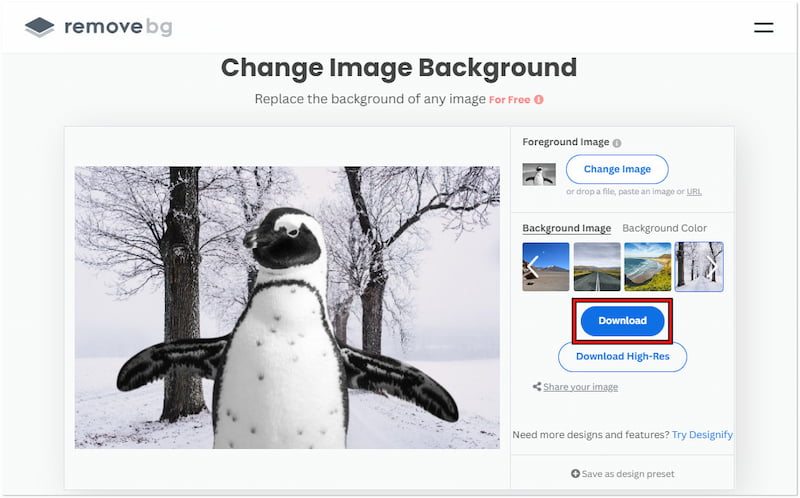
Removebg oferă o soluție rapidă pentru schimbarea fundalului imaginilor dvs. Puteți alege dintre mai multe șabloane sau culori pentru a înlocui instantaneu fundalul eliminat. Este necesar un abonament pentru o descărcare cu rezoluție mai mare.
Partea 3. BONUS: Cum să schimbați manual fundalul imaginii
Majoritatea schimbatoarelor de fundal AI vin cu șabloane limitate și opțiuni de personalizare. Deși aceste instrumente sunt ideale pentru înlocuirea rapidă a fundalului, ele nu acceptă crearea personalizată a fundalului. Aceasta include încărcarea fundalurilor personalizate sau personalizate. Din fericire, Vidmore Eliminator de fundal online poate fi salvatorul tău în acest scop.
După cum sugerează și numele, este folosit în mod obișnuit pentru a elimina fundalurile imaginilor. Utilizează cea mai recentă tehnologie AI și actualizată constant pentru a elimina fundalurile în mod eficient. Pe lângă funcția sa principală, include o funcție care vă permite să vă schimbați fundalul. Puteți să o înlocuiți cu o culoare sau să încărcați o imagine personalizată.
Pasul 1. Acces Vidmore Eliminator de fundal online navigând la site-ul său oficial.
Pasul 2. Clic Încărcați Portret pentru a adăuga imaginea pe care doriți să înlocuiți fundalul. Dacă imaginea dvs. este preluată online, puteți utiliza funcționalitatea de glisare și plasare.
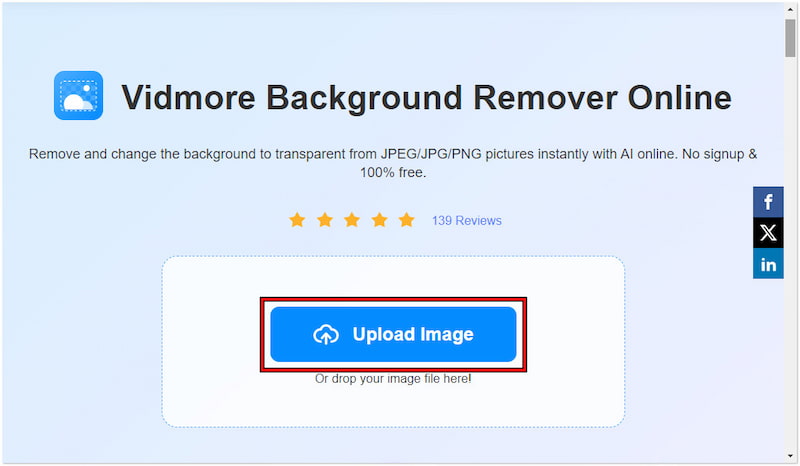
Pasul 3. După adăugarea imaginii, Vidmore Background Remove Online va analiza imaginea și o va separa imediat de fundal.
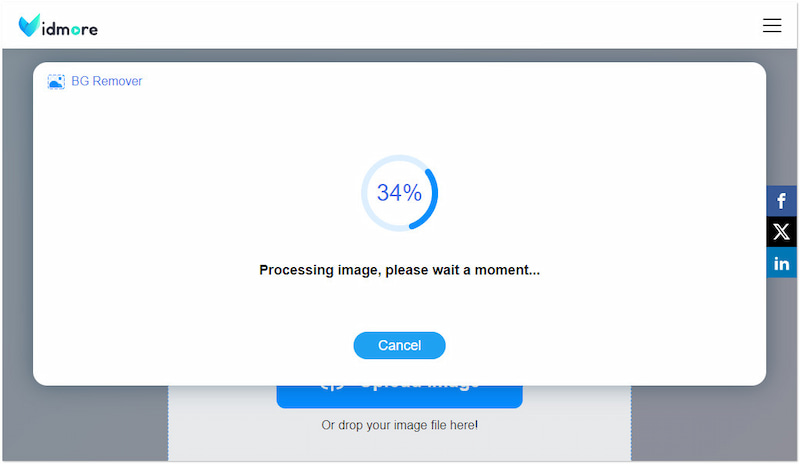
Pasul 4. Pe pagina de editare, treceți la Edge Rafinare secțiune pentru detalii despre eliminare. Acest lucru vă permite să reglați decupajul folosind instrumentele Păstrare și ștergere, dacă este necesar.
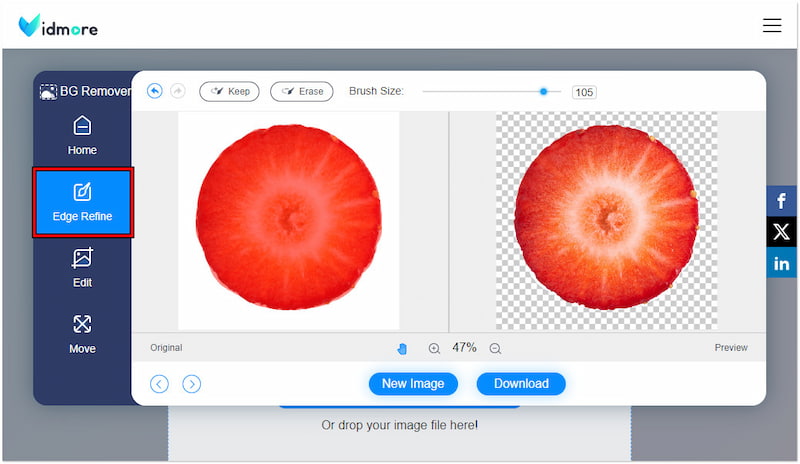
Pasul 5. După aceea, treceți la Editați | × secțiune pentru înlocuirea fundalului. În funcție de preferințele dvs., alegeți o culoare sau faceți clic pe Imagine pentru a încărca un fundal personalizat.
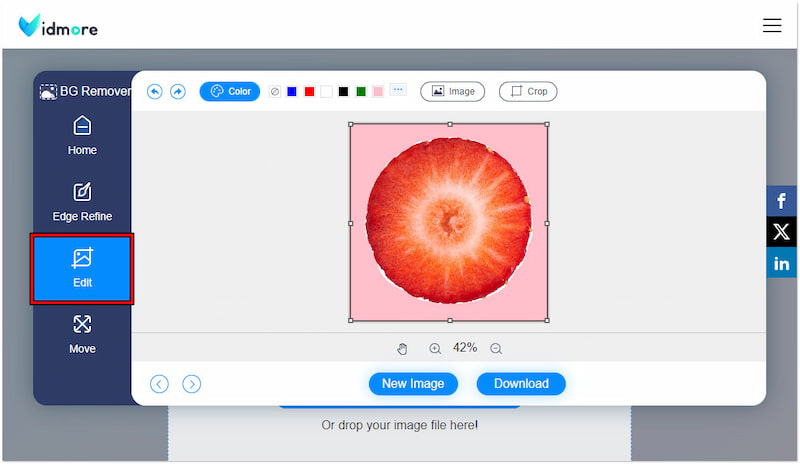
Pasul 6. Odată ce înlocuirea fundalului este completă, mergeți la secțiunea Mutare pentru a corecta orientarea imaginii. Dacă sunteți mulțumit de rezultat, faceți clic Descarca pentru a exporta imaginea.
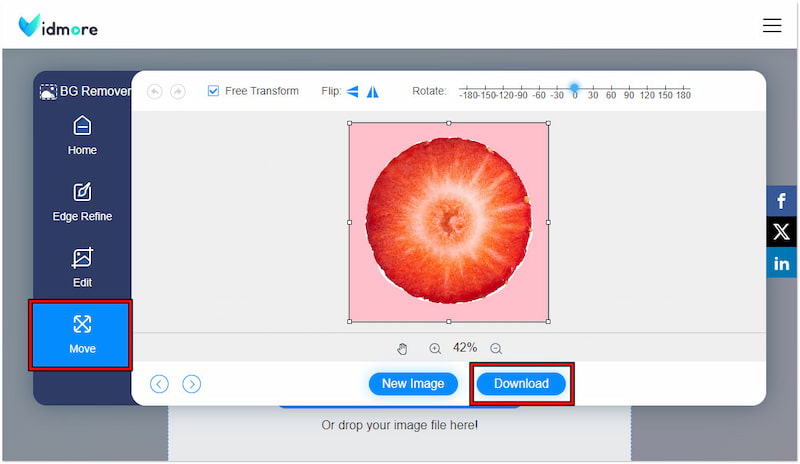
Vidmore Background Remove Online oferă o soluție accesibilă pentru înlocuirea fundalului eliminat cu unul personalizat. Vă oferă opțiunea de a schimba fundalul la imaginea dorită, indiferent de stil.
Partea 4. Întrebări frecvente despre schimbarea imaginii de fundal cu AI
Care este AI-ul gratuit care poate schimba fundalul?
Există mai multe instrumente gratuite pe care le puteți folosi pentru a înlocui fundalul cu AI. Aceste instrumente folosesc AI pentru a elimina fundalul, care poate fi apoi schimbat cu o culoare sau un șablon. Cu toate acestea, multe instrumente AI gratuite vin cu acces limitat la funcții.
Există un AI care îmi poate edita fotografiile?
Da, există instrumente AI care pot edita fotografii dincolo de schimbarea imaginilor de fundal. Opțiunile includ Picsart Change Photo Background Online și Evoto AI Headshot Background Changer. Aceste instrumente oferă instrumente de editare de bază și avansate.
Cum să schimbi cu ușurință fundalul unei imagini în Photoshop?
Puteți folosi Instrumentul Baghetă magică pentru a eliminați fundalul în Photoshop și înlocuiți-l cu unul nou. Selectați Selecția subiectului dacă imaginea de fundal are mai multe culori. Pe de altă parte, selectați Selectare fundal dacă imaginea are un fundal de culoare solidă.
Concluzie
În concluzie, schimbătorul de fundal al imaginii AI s-a dovedit a fi un schimbător de joc în editarea foto. Oferă o combinație perfectă de automatizare și creativitate, transformând imaginile într-o nouă capodopera. Aceste instrumente vă permit să obțineți imagini profesionale fără a fi nevoie de lucru manual. Cu toate acestea, este întotdeauna bine să luați în considerare limitările acestora, inclusiv schimbarea fundalului cu o imagine personalizată. Acestea fiind spuse, puteți utiliza Vidmore Background Remover Online. Vă permite să adăugați imaginea personalizată ca înlocuitor pentru fundalul eliminat. Deci, dacă vreodată aveți nevoie de un instrument care să vă ajute să vă schimbați imaginea de fundal, puteți oricând să reveniți la această postare de blog!


